
यह सॉफ़्टवेयर सामान्य कंप्यूटर त्रुटियों की मरम्मत करेगा, आपको फ़ाइल हानि, मैलवेयर, हार्डवेयर विफलता से बचाएगा और अधिकतम प्रदर्शन के लिए आपके पीसी को अनुकूलित करेगा। पीसी की समस्याओं को ठीक करें और 3 आसान चरणों में अभी वायरस निकालें:
- रेस्टोरो पीसी रिपेयर टूल डाउनलोड करें जो पेटेंट प्रौद्योगिकी के साथ आता है (पेटेंट उपलब्ध यहां).
- क्लिक स्कैन शुरू करें Windows समस्याएँ ढूँढने के लिए जो PC समस्याएँ उत्पन्न कर सकती हैं।
- क्लिक सभी की मरम्मत आपके कंप्यूटर की सुरक्षा और प्रदर्शन को प्रभावित करने वाली समस्याओं को ठीक करने के लिए
- रेस्टोरो द्वारा डाउनलोड किया गया है 0 इस महीने पाठकों।
कुछ Microsoft Office उपयोगकर्ताओं को खाता त्रुटि संदेशों का सामना करना पड़ सकता है जो बताते हैं: आपके खाते में समस्याएं हैं. इसे ठीक करने के लिए, कृपया फिर से साइन इन करें. उपयोगकर्ता उस त्रुटि संदेश को देख सकते हैं जब वे क्लिक करते हैं फ़ाइल > हिसाब किताब कार्यालय अद्यतन करने के लिए। जब वह समस्या उत्पन्न होती है, तो Office सक्रियण कार्य नहीं कर रहा होता है; और उपयोगकर्ता अपने Office सॉफ़्टवेयर का पूरी तरह से उपयोग नहीं कर सकते हैं।
उपयोगकर्ता आपके खाते की त्रुटि की समस्याओं को कैसे ठीक कर सकते हैं?
1. फिक्स मी बटन पर क्लिक करें
आपके खाते के साथ समस्या त्रुटि संदेश में शामिल हैं a मुझे ठीक करो इसके तहत विकल्प। सबसे पहले, उस पर क्लिक करने का प्रयास करें मुझे ठीक करो बटन। मुझे ठीक करो बटन शायद हमेशा सभी उपयोगकर्ताओं के लिए काम नहीं करेगा, लेकिन यह अभी भी कुछ उपयोगकर्ताओं के लिए समस्या का समाधान कर सकता है।
2. कार्यालय खाता पासवर्ड रीसेट करें
- कुछ उपयोगकर्ताओं ने कहा है कि उन्होंने अपने खाता पासवर्ड रीसेट करके Office 365 के लिए खाता त्रुटि ठीक कर दी है। ऐसा करने के लिए, वेब ब्राउज़र से अपने Office 365 पोर्टल में लॉग इन करें।
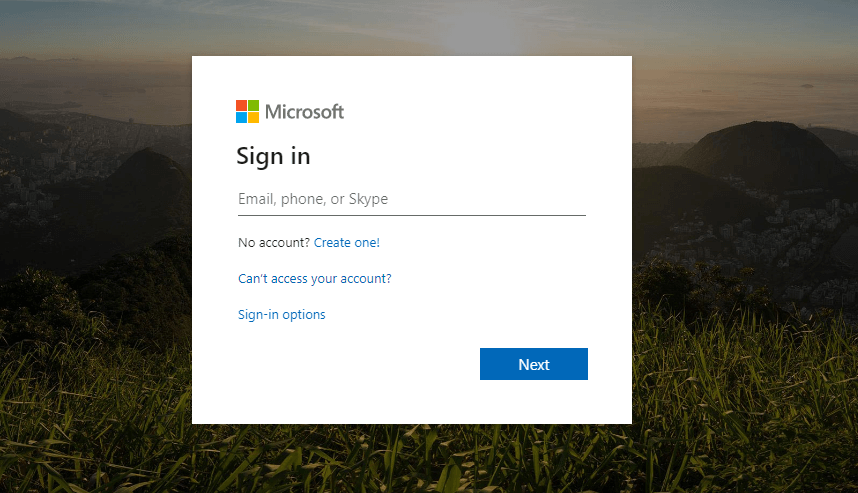
- Office 365 पोर्टल के शीर्ष दाईं ओर उपयोगकर्ता खाता शीर्षक पर क्लिक करें और चुनें मेरा खाता.
- क्लिक सुरक्षा पोर्टल के पेज के बाईं ओर।
- दबाओ सुरक्षा प्रबंधित करें बटन, और चुनेंकुंजिका विकल्प।
- फिर पासवर्ड फ़ील्ड भरें, और क्लिक करें प्रस्तुत बटन।
3. रजिस्ट्री संपादित करें
- कुछ Office 365 क्लिक-टू-रन उपयोगकर्ताओं (VMware UEM 9.3 परिवेशों के भीतर) ने इसे ठीक कर दिया है आपके खाते के साथ समस्या पहचान रजिस्ट्री कुंजी को हटाकर त्रुटि। ऐसा करने के लिए, रन एक्सेसरी लॉन्च करें (खोलने के लिए विंडोज की + आर हॉटकी दबाएं)।
- ओपन टेक्स्ट बॉक्स में इनपुट 'regedit', और क्लिक करें ठीक है बटन।
- Office 2016 और '19 उपयोगकर्ताओं को इस कुंजी को में खोलना चाहिए रजिस्ट्री संपादक: HKEY_CURRENT_USER\Software\Microsoft\Office\16.0 \Common\Identity. यदि पुराने Office संस्करणों का उपयोग कर रहे हैं, तो HKEY_CURRENT_USER\Software\Microsoft\Office खोलें, संस्करण संख्या कुंजी पर क्लिक करें, और फिर सामान्य > पहचान पर क्लिक करें।
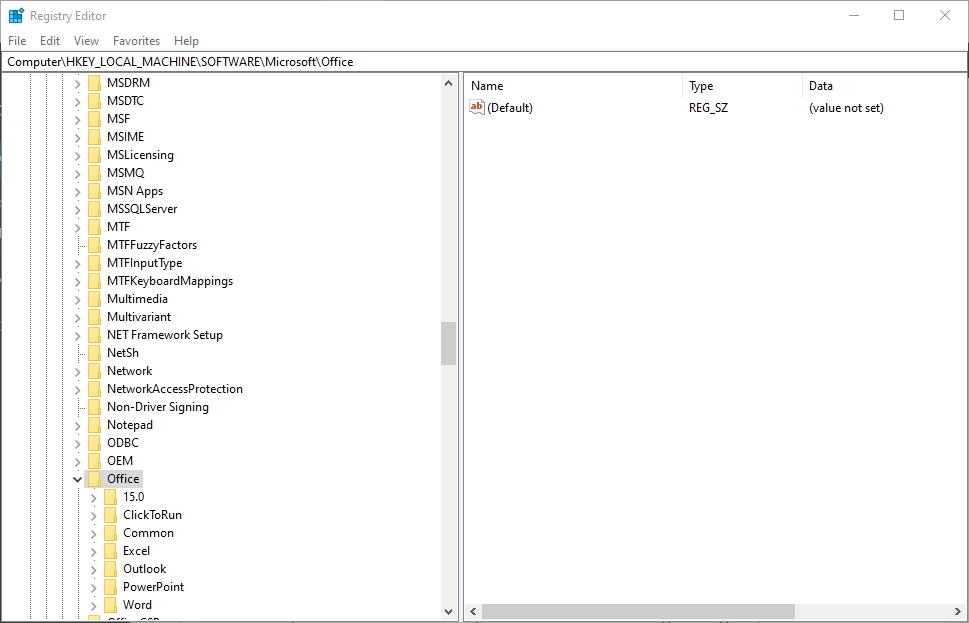
- इसके बाद, आइडेंटिटी की पर राइट-क्लिक करें और डिलीट करें।
- यह अनुशंसा की जाती है कि उपयोगकर्ता सेट अप करें सिस्टम पुनर्स्थापना बिंदु रजिस्ट्री कुंजियों को हटाने से पहले। इसलिए, रजिस्ट्री को संपादित करने से पहले नीचे दिए गए पोस्ट में बताए अनुसार एक सिस्टम रिस्टोर पॉइंट सेट करें।
यह भी पढ़ें:विंडोज 10 में सिस्टम रिस्टोर प्वाइंट कैसे बनाएं
4. समय सीमा समाप्त उत्पाद कुंजी के लिए जाँच करें
- आपके खाते के साथ समस्या त्रुटि समाप्त हो चुकी या नकली कार्यालय उत्पाद कुंजियों के कारण हो सकती है जिन्हें हटाने की आवश्यकता है। Office उत्पाद कुंजियों की जाँच करने के लिए, Win + X हॉटकी के साथ Win + X मेनू खोलें।
- ओपन बॉक्स में 'cmd' इनपुट करें, और Ctrl + Shift + एंटर हॉटकी पर क्लिक करें।
- कमांड प्रॉम्प्ट में ऑफिस फोल्डर को प्रॉम्प्ट में सीडी डालकर और उसके बाद फुल एमएस ऑफिस पाथ को खोलें। उदाहरण के लिए, उपयोगकर्ता MS Office 2016 के लिए डिफ़ॉल्ट पथ खोलने के लिए इस आदेश को दर्ज करेंगे: cd C:\Program Files (x86)\Microsoft Office\Office16.
- फिर प्रॉम्प्ट की विंडो में 'cscript ospp.vbs /dstatus' दर्ज करें, और रिटर्न कुंजी दबाएं। वह आदेश उपयोगकर्ताओं को उनकी Office उत्पाद कुंजियाँ दिखाएगा।
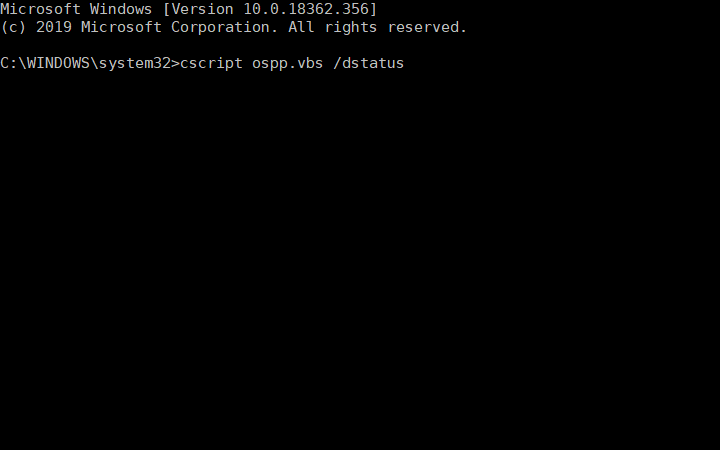
- नकली या समय सीमा समाप्त उत्पाद कुंजी को अनइंस्टॉल करने के लिए, 'cscript ospp.vbs /unpkey: XXXXX' इनपुट करें और एंटर दबाएं। उस आदेश में XXXXX को अंतिम पांच अक्षरों या समय सीमा समाप्त या नकली उत्पाद कुंजी के साथ बदलें।
- फिर मान्य कार्यालय उत्पाद कुंजी को सक्रिय करने के लिए 'cscript ospp.vbs /act' दर्ज करें।
उपरोक्त प्रस्तावों को Microsoft Office खाता त्रुटि को ठीक करना चाहिए आपके खाते में समस्याएँ हैं। इसके अलावा, देखें Microsoft रिपोर्ट और पुनर्प्राप्ति सहायक, जो कार्यालय सक्रियण त्रुटियों को ठीक करने के लिए भी उपयोगी हो सकता है।
संबंधित लेख देखने के लिए:
- क्षमा करें, हमें आपके खाते को Office 365 के अंदर सत्यापित करने में समस्या हो रही है
- क्षमा करें, हम अभी आपके खाते में नहीं पहुंच सकते एक्सेल त्रुटि
- फिक्स: अपने कंप्यूटर को सूचना अधिकार प्रबंधन के लिए कॉन्फ़िगर करना अटक गया Office 365 समस्या
 अभी भी समस्याएं आ रही हैं?उन्हें इस टूल से ठीक करें:
अभी भी समस्याएं आ रही हैं?उन्हें इस टूल से ठीक करें:
- इस पीसी मरम्मत उपकरण को डाउनलोड करें TrustPilot.com पर बढ़िया रेटिंग दी गई है (इस पृष्ठ पर डाउनलोड शुरू होता है)।
- क्लिक स्कैन शुरू करें Windows समस्याएँ ढूँढने के लिए जो PC समस्याएँ उत्पन्न कर सकती हैं।
- क्लिक सभी की मरम्मत पेटेंट प्रौद्योगिकियों के साथ मुद्दों को ठीक करने के लिए (हमारे पाठकों के लिए विशेष छूट)।
रेस्टोरो द्वारा डाउनलोड किया गया है 0 इस महीने पाठकों।


